Съдържание
Ако използвате Google Chrome, когато се опитате да получите достъп до даден уебсайт за първи път, използвайки своите данни, Chrome ви пита дали искате да запазите или не данните си за този уебсайт.
В момента имате две (2) налични опции:

a. Запазване на паролата: С избирането на тази опция Chrome запазва паролата ви за текущия уебсайт, така че при следващия достъп до него да не се налага да въвеждате паролата си отново.
b. Никога за този сайт: С избирането на тази опция Chrome не съхранява паролата за текущия уебсайт.
Съхраняването на пароли в уебсайтовете, които посещавате, е полезна функция, налична във всички настоящи браузъри. Но ако споделяте компютъра си с други потребители, не искате информацията ви да бъде споделяна или преглеждана от други хора.
Ако искате да премахнете съхранените потребителски имена и пароли от Chrome, използвайте следните стъпки:
Как да премахнете съхранените в Chrome пароли
1. Отворете Google Chrome и отидете в менюто на Chrome  и изберете " Настройки ".
и изберете " Настройки ".
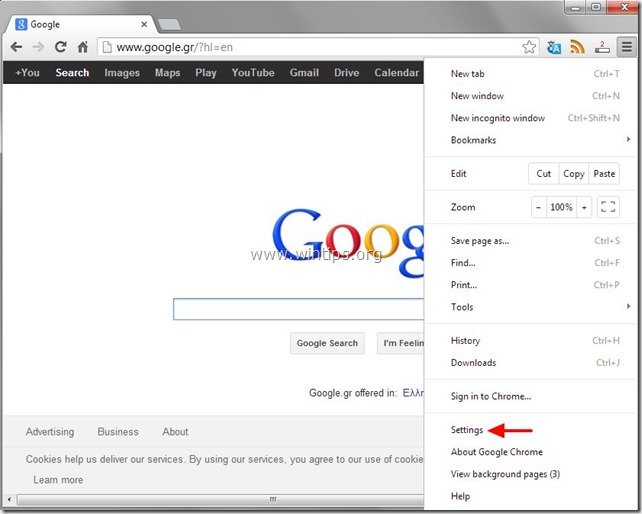
2. В края на " Настройки ", намерете и натиснете бутона " Показване на разширени настройки " опция.
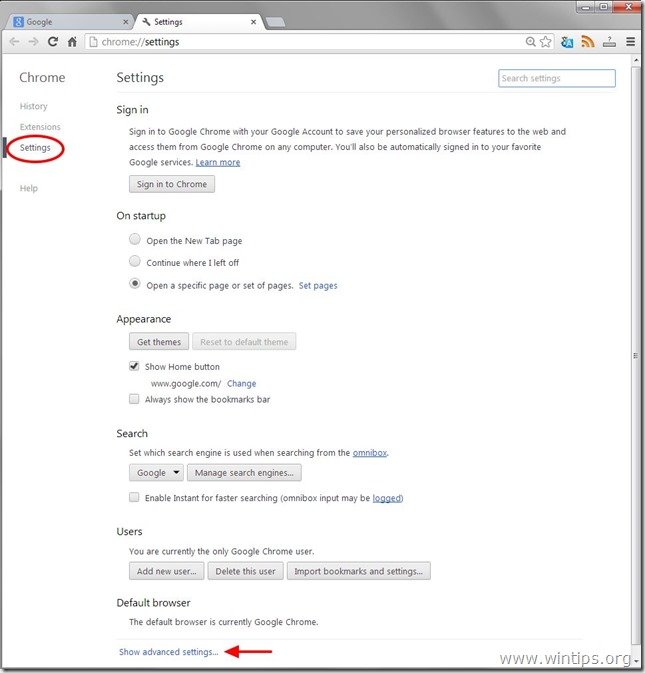
3. Превъртете надолу, за да намерите " Пароли и формуляри " и натиснете " Управление на запазени пароли ” .

4. Отвътре " Пароли ", потърсете в " Запазени пароли " и:
4a. Изберете уебсайта за която не искате Chrome да съхранява паролата ви, и натиснете бутона за премахване " X ", за да го премахнете от " Запазени пароли " списък.
4b. След като направите това, натиснете " Готово " и продължете да работите с браузъра си.
Съвет: Ако натиснете бутона "Покажи" на избрания уебсайт, след което ще можете да видите съхранената парола за този сайт. .
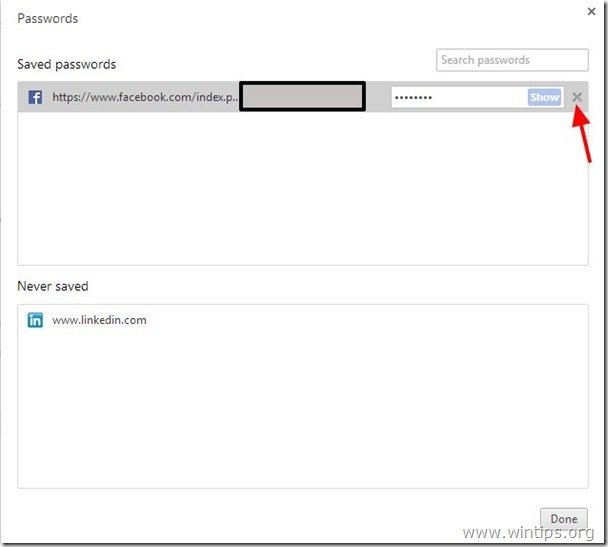
Допълнителна информация:
В настройките на паролата на Chrome можете да видите и " Никога не е запазен " раздел.
В този раздел можете да видите всички сайтове, за които Google Chrome не е запазил парола.
В случай че искате Chrome да съхранява паролата ви за някой от тези сайтове, изтрийте го от списъка, като го изберете и натиснете бутона " X '" бутон, който се появява.*
Известие*: Ако направите това, при следващия опит за достъп до този сайт Google Chrome ще ви подкани да " Запазване на паролата" за този сайт .
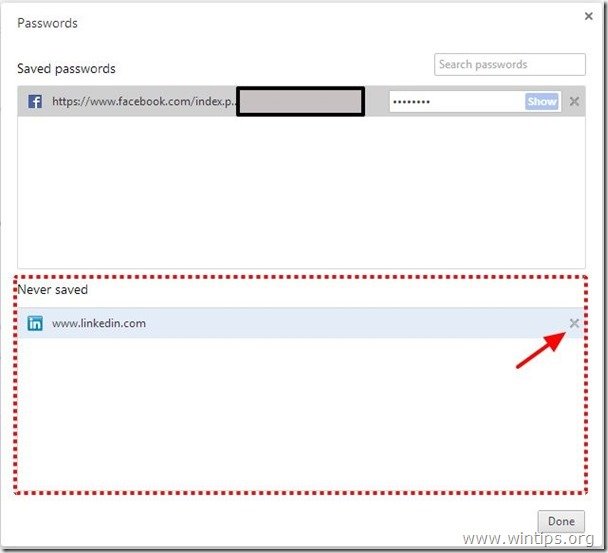
Съвет: За да защитите личните си данни, не трябва да използвате една и съща парола за всички уебсайтове, до които имате достъп, и винаги използвайте силни и сложни пароли.

Анди Дейвис
Блог на системен администратор за Windows





